怎么导出协作表格数据格式

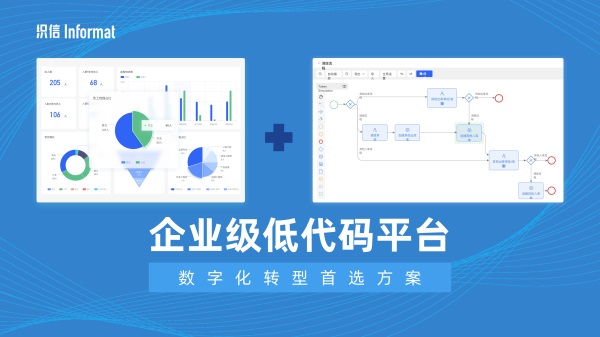
导出协作表格数据格式的方法有:使用内置导出功能、利用插件或扩展、编写自定义脚本。其中,使用内置导出功能是最常见且便捷的方法。大多数现代协作表格工具(如Google Sheets、Microsoft Excel Online等)都提供了内置的导出功能,用户只需点击几下即可将数据导出为多种常见格式,如CSV、XLSX或PDF格式。
使用内置导出功能的详细步骤如下:
- 打开你要导出的协作表格。
- 导航到工具栏,找到“文件”选项。
- 选择“下载”或“导出”选项,然后选择所需的文件格式。
接下来,我们将详细探讨几种常见的导出方法及其优缺点。
一、使用内置导出功能
1. Google Sheets
Google Sheets提供了非常简便的导出选项,你可以将文件导出为多种格式,包括PDF、CSV、XLSX等。
步骤:
- 打开需要导出的Google Sheets文档。
- 点击左上角的“文件”选项。
- 选择“下载”。
- 在弹出的菜单中选择所需的文件格式,如“Microsoft Excel (.xlsx)”、“Comma-separated values (.csv)”、“PDF Document (.pdf)”等。
优点:
- 简便快捷,操作步骤少。
- 多种格式可选,满足不同需求。
- 保持数据的完整性和格式。
缺点:
- 格式化和复杂的公式可能在转换过程中失去部分功能。
- 依赖Google的服务,如果网络不稳定或服务中断,可能会受到影响。
2. Microsoft Excel Online
Microsoft Excel Online也提供了多种导出选项,用户可以轻松将数据导出为.xlsx、.csv等格式。
步骤:
- 打开需要导出的Excel Online文件。
- 点击左上角的“文件”选项。
- 选择“另存为”。
- 在弹出的菜单中选择所需的文件格式,如“下载副本”、“下载为PDF”或“下载为CSV”。
优点:
- 操作简单,用户界面友好。
- 支持多种文件格式,满足不同需求。
- 与本地Excel文件兼容性好。
缺点:
- 有些高级功能和格式可能在导出过程中有所丢失。
- 需要稳定的网络连接。
二、利用插件或扩展
除了内置的导出功能,许多协作表格工具还支持各种插件或扩展,这些插件可以为你提供更多的导出选项和自定义功能。
1. Google Sheets插件
Google Sheets拥有丰富的插件库,可以通过添加插件来扩展其功能,包括数据导出。
常用插件:
- Sheetgo:可以将Google Sheets中的数据连接到其他文件或数据库,并支持多种导出选项。
- Export Sheet Data:专门用于导出Google Sheets数据为JSON、XML、CSV等格式。
安装和使用插件的步骤:
- 打开Google Sheets文档。
- 点击顶部菜单栏的“扩展”选项。
- 选择“插件”并搜索你需要的插件。
- 安装插件后,根据插件提供的指引进行操作。
优点:
- 提供更多的导出选项和自定义功能。
- 可以自动化某些导出任务,提高效率。
缺点:
- 需要额外的安装和配置时间。
- 有些插件可能需要付费。
2. Microsoft Excel插件
与Google Sheets类似,Microsoft Excel Online也支持多种插件,可以扩展其导出功能。
常用插件:
- Power Query:用于数据提取、转换和加载的工具,可以轻松导出数据。
- Ablebits:提供多种数据处理和导出功能的插件。
安装和使用插件的步骤:
- 打开Excel Online文件。
- 点击顶部菜单栏的“插入”选项。
- 选择“Office 加载项”并搜索你需要的插件。
- 安装插件后,根据插件提供的指引进行操作。
优点:
- 提供更多的导出选项和自定义功能。
- 可以处理复杂的数据和格式。
缺点:
- 需要额外的安装和配置时间。
- 有些插件可能需要付费。
三、编写自定义脚本
对于有编程能力的用户,可以编写自定义脚本来导出协作表格的数据。这种方法提供了最大的灵活性,可以根据具体需求对数据进行处理和导出。
1. Google Apps Script
Google Apps Script是Google提供的一种轻量级脚本语言,可以用来扩展Google Sheets的功能。
示例脚本:
function exportToCSV() {var sheet = SpreadsheetApp.getActiveSpreadsheet().getActiveSheet();
var data = sheet.getDataRange().getValues();
var csv = '';
data.forEach(function(row) {
csv += row.join(',') + '\n';
});
var file = DriveApp.createFile('ExportedData.csv', csv);
Logger.log('File URL: ' + file.getUrl());
}
步骤:
- 打开Google Sheets文档。
- 点击“扩展” -> “Apps Script”。
- 复制并粘贴上述脚本,保存并运行。
优点:
- 最大的灵活性和自定义功能。
- 可以自动化复杂的导出任务。
缺点:
- 需要编程能力。
- 需要调试和维护脚本。
2. VBA(Visual Basic for Applications)
对于Microsoft Excel,可以使用VBA编写脚本来导出数据。
示例脚本:
Sub ExportToCSV()Dim ws As Worksheet
Dim filePath As String
filePath = "C:\ExportedData.csv"
Set ws = ThisWorkbook.Sheets("Sheet1")
ws.Copy
With ActiveWorkbook
.SaveAs Filename:=filePath, FileFormat:=xlCSV
.Close SaveChanges:=False
End With
End Sub
步骤:
- 打开Excel文件。
- 按“Alt + F11”打开VBA编辑器。
- 插入一个新模块,复制并粘贴上述脚本。
- 保存并运行脚本。
优点:
- 强大的自定义功能。
- 可以处理复杂的数据和格式。
缺点:
- 需要编程能力。
- 需要调试和维护脚本。
四、通过API导出数据
许多协作表格工具提供了API接口,开发者可以通过调用API来导出数据。这种方法适用于需要自动化和集成的场景。
1. Google Sheets API
Google Sheets API允许你以编程方式访问和操作Google Sheets中的数据。
示例代码(Python):
import gspreadfrom oauth2client.service_account import ServiceAccountCredentials
认证
scope = ["https://spreadsheets.google.com/feeds", "https://www.googleapis.com/auth/drive"]
creds = ServiceAccountCredentials.from_json_keyfile_name("credentials.json", scope)
client = gspread.authorize(creds)
打开表格
sheet = client.open("SheetName").sheet1
获取所有数据
data = sheet.get_all_values()
导出为CSV
import csv
with open("exported_data.csv", "w", newline="") as file:
writer = csv.writer(file)
writer.writerows(data)
步骤:
- 设置Google Sheets API并下载凭证文件(credentials.json)。
- 安装gspread库:
pip install gspread oauth2client。 - 运行上述代码。
优点:
- 高度可编程和自动化。
- 可以处理大量数据和复杂的操作。
缺点:
- 需要编程能力。
- 需要设置和配置API访问。
2. Microsoft Graph API
Microsoft Graph API允许你以编程方式访问和操作Excel Online中的数据。
示例代码(Python):
import requestsimport json
获取访问令牌
token_url = "https://login.microsoftonline.com/{tenant_id}/oauth2/v2.0/token"
token_data = {
"grant_type": "client_credentials",
"client_id": "your_client_id",
"client_secret": "your_client_secret",
"scope": "https://graph.microsoft.com/.default"
}
token_r = requests.post(token_url, data=token_data)
token = token_r.json().get("access_token")
获取表格数据
graph_url = "https://graph.microsoft.com/v1.0/me/drive/root:/path/to/your/file.xlsx:/workbook/worksheets('Sheet1')/range(address='A1:C10')"
headers = {
"Authorization": f"Bearer {token}"
}
response = requests.get(graph_url, headers=headers)
data = response.json()
导出为CSV
import csv
with open("exported_data.csv", "w", newline="") as file:
writer = csv.writer(file)
for row in data['values']:
writer.writerow(row)
步骤:
- 设置Microsoft Graph API并获取凭证。
- 安装requests库:
pip install requests。 - 运行上述代码。
优点:
- 高度可编程和自动化。
- 可以处理大量数据和复杂的操作。
缺点:
- 需要编程能力。
- 需要设置和配置API访问。
总结
导出协作表格数据格式的方法有很多,选择合适的方法取决于你的具体需求和技术背景。使用内置导出功能是最简单和便捷的方法,适合大多数用户;利用插件或扩展可以提供更多的导出选项和自定义功能;编写自定义脚本则提供了最大的灵活性,适合有编程能力的用户;通过API导出数据适用于需要自动化和集成的场景。希望本文能帮助你找到适合自己的导出方法,提高工作效率。
相关问答FAQs:
1. 为什么我无法导出协作表格的数据格式?
导出协作表格的数据格式可能受到权限限制。请确保您具有足够的权限来导出数据格式。如果您是协作表格的所有者或具有管理员权限,则应该能够导出数据格式。
2. 如何导出协作表格的数据为特定格式,例如Excel或CSV?
要导出协作表格的数据为特定格式,您可以按照以下步骤操作:
- 打开协作表格并选择要导出的数据范围。
- 在菜单栏中,选择“文件”>“导出”>“导出为”。
- 选择您希望导出的格式,例如Excel或CSV。
- 根据需要设置其他导出选项,例如文件名称和保存位置。
- 点击“导出”按钮,数据将以所选格式导出到您指定的位置。
3. 如何保持协作表格的数据格式与原表格一致性?
在导出协作表格的数据格式时,有时可能会遇到格式不一致的问题。为了保持数据格式的一致性,您可以尝试以下方法:
- 在导出前,确保所有协作者都按照统一的格式输入数据。
- 在导出选项中选择“保留原格式”或类似选项,以确保导出的数据保持与原表格相同的格式。
- 在导出后,检查导出的文件并进行必要的格式调整,以使其与原表格一致。
希望以上回答能帮助您解决关于导出协作表格数据格式的问题。如果您还有其他疑问,请随时提问。
最后建议,企业在引入信息化系统初期,切记要合理有效地运用好工具,这样一来不仅可以让公司业务高效地运行,还能最大程度保证团队目标的达成。同时还能大幅缩短系统开发和部署的时间成本。特别是有特定需求功能需要定制化的企业,可以采用我们公司自研的企业级低代码平台:织信Informat。 织信平台基于数据模型优先的设计理念,提供大量标准化的组件,内置AI助手、组件设计器、自动化(图形化编程)、脚本、工作流引擎(BPMN2.0)、自定义API、表单设计器、权限、仪表盘等功能,能帮助企业构建高度复杂核心的数字化系统。如ERP、MES、CRM、PLM、SCM、WMS、项目管理、流程管理等多个应用场景,全面助力企业落地国产化/信息化/数字化转型战略目标。版权声明:本文内容由网络用户投稿,版权归原作者所有,本站不拥有其著作权,亦不承担相应法律责任。如果您发现本站中有涉嫌抄袭或描述失实的内容,请联系邮箱:hopper@cornerstone365.cn 处理,核实后本网站将在24小时内删除。
相关文章推荐
立即开启你的数字化管理
用心为每一位用户提供专业的数字化解决方案及业务咨询




